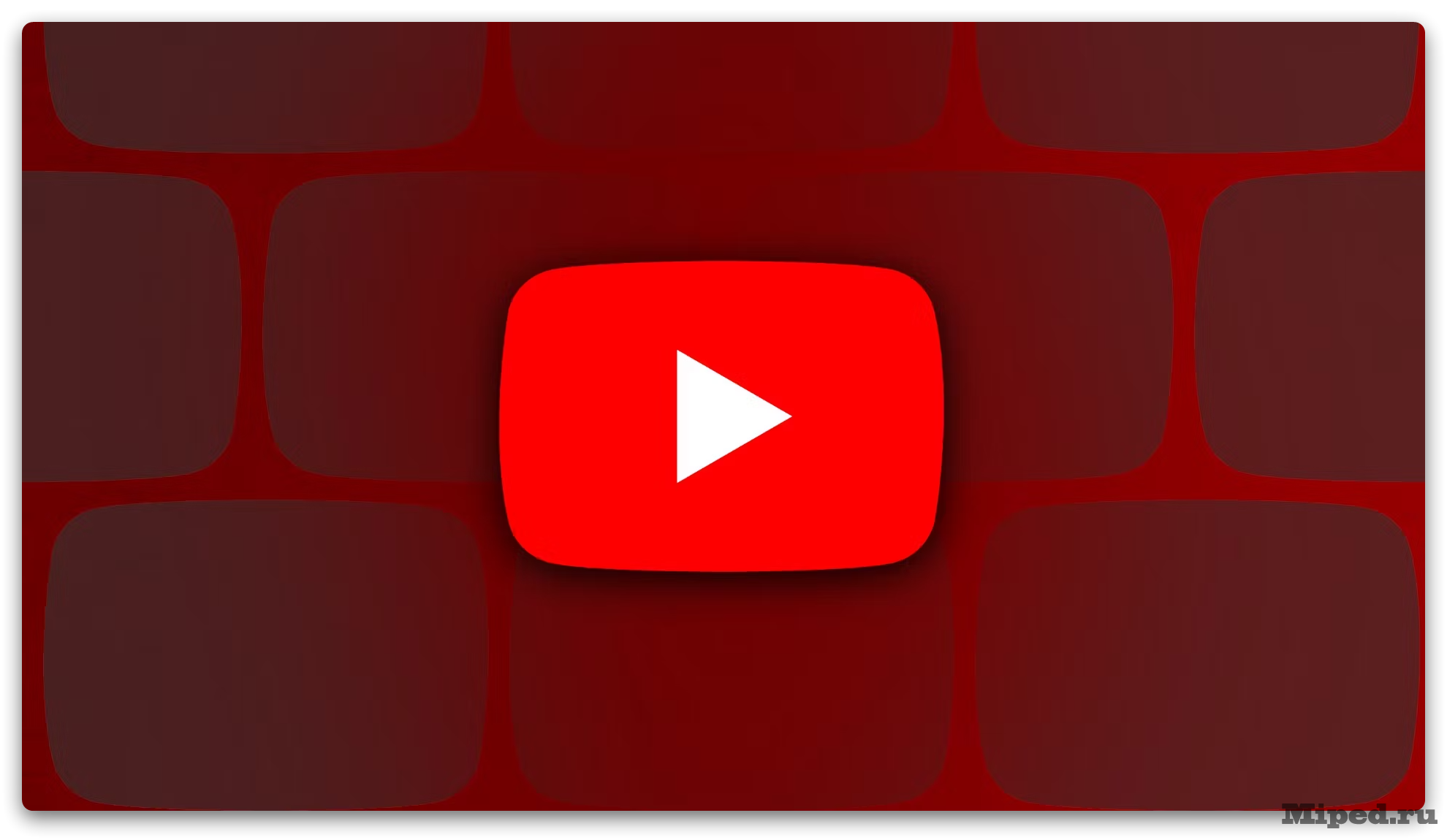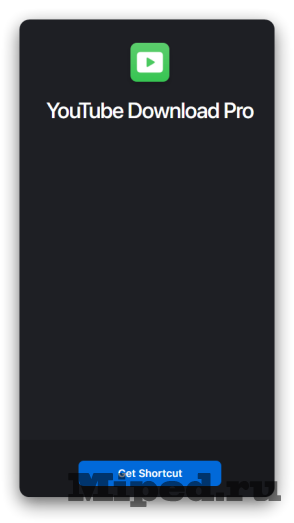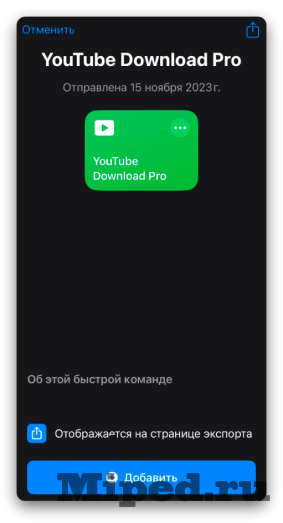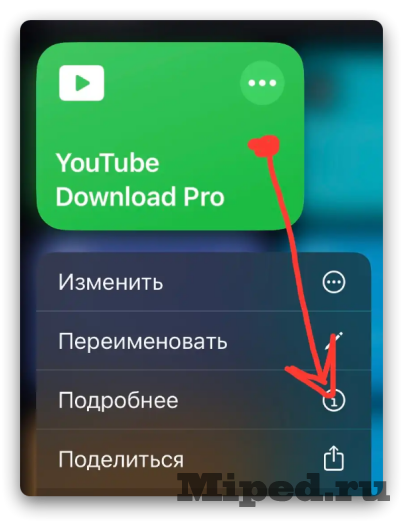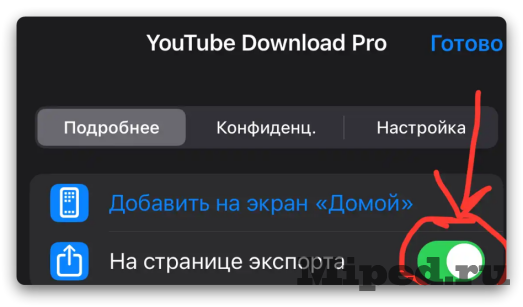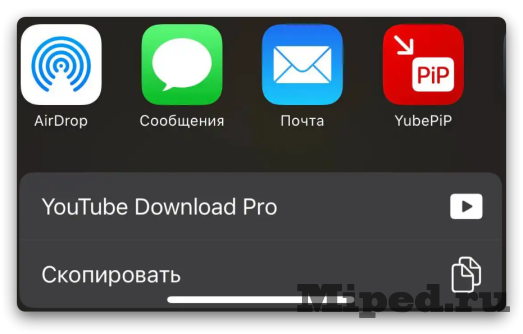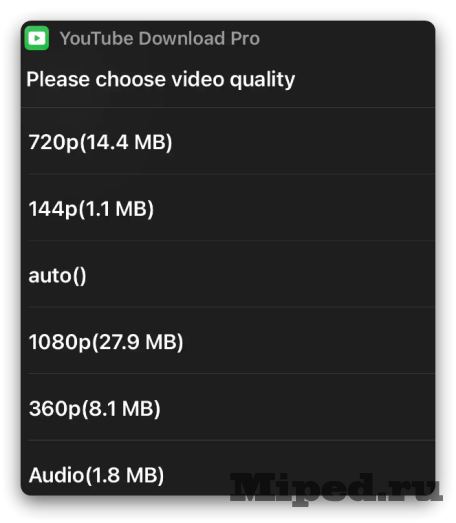Без интернета, но с видео: как загружать YouTube ролики на iOS
Часто случается такое, что Вам нужно куда-то поехать и во время поездки не будет интернета. Но свободное время нужно как-то занять, к примеру просмотром видеороликов. В этом случае можно загрузить их на свое устройство, для этого существует огромное количество сервисов. В этом материале мы разберем удобный способ для iOS, позволяющий делать это на постоянной основе без лишних проблем.
Первым делом нам необходимо добавить ярлык для вашей операционной системы, для этого переходим по прямой ссылке и нажимаем на нижнюю кнопку, в английской версии она называется «Get Shortcut», в русской же «Получить быструю команду»:
Подтверждаем добавление быстрой команды в появившемся окне, опять же нажав на кнопку, находящуюся в самом низу вашего экрана:
Теперь ярлык добавлен, нам необходимо активировать его для YouTube. Для этого переходим в раздел, который называется «Быстрые команды»:
Нажимаем на новую плитку, которую мы добавили в предыдущих шагах и в появившимся списке выбираем «Подробнее»:
Откроются настройки, в которых нам необходимо активировать ползунок «На странице экспорта»:
Переходим к любому видео, находящемся на YouTube, выбираем поделиться. Пролистываем до пункта «Еще» и находим ранее добавленный ярлык, после чего нажимаем на него:
Выбираем в каком варианте Вы загрузить, будь это только аудио или же видео в любом качестве:
На этом все, надеюсь статья оказалась для Вас полезной!
Texnologiyalar
Без интернета, но с видео: как загружать YouTube ролики на iOS